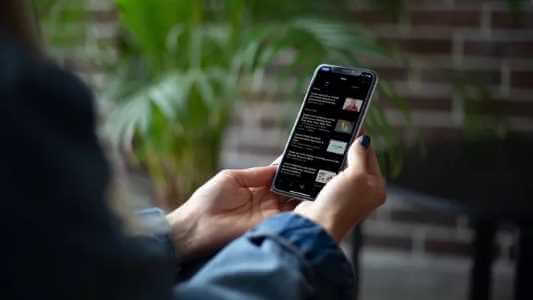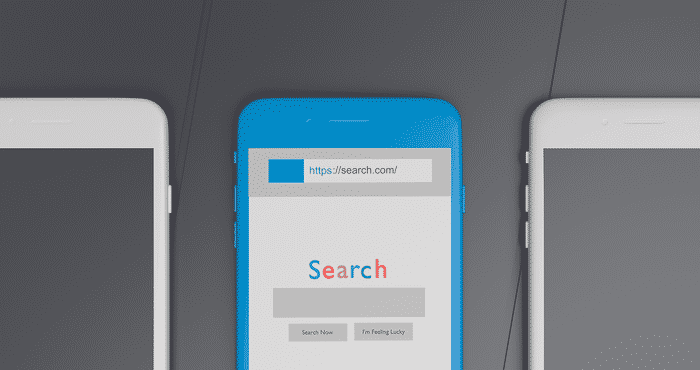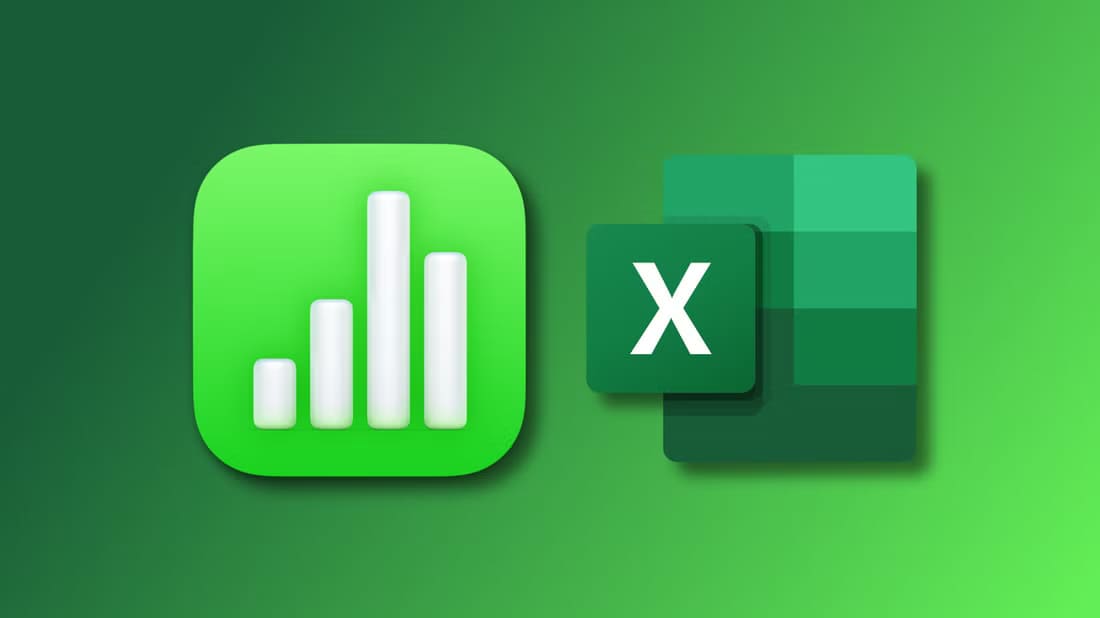في حين أن هناك العديد من لوحات المفاتيح المتاحة لهواتف Android ، فإن أكثرها شيوعًا هي Gboard و Samsung Keyboard و SwiftKey. ما هي الاختلافات؟ اقرأ هذه المقارنة لتقرر الأفضل بالنسبة لك.
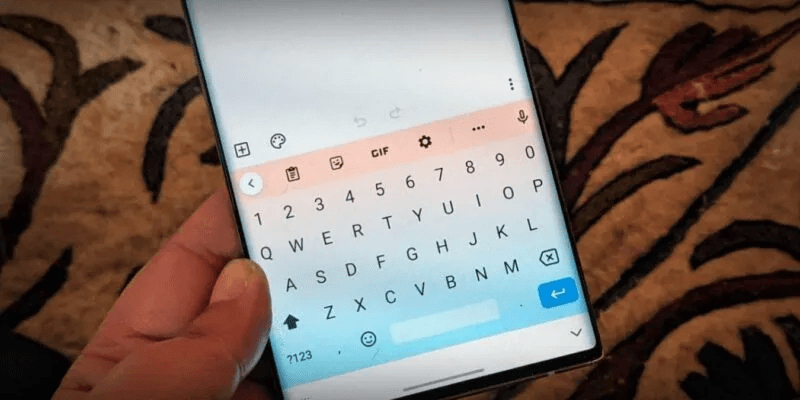
التوفر
يمكن استخدام كل من Gboard و SwiftKey على أي هاتف يعمل بنظام Android. إنهم يعملون على نظام iOS أيضًا.
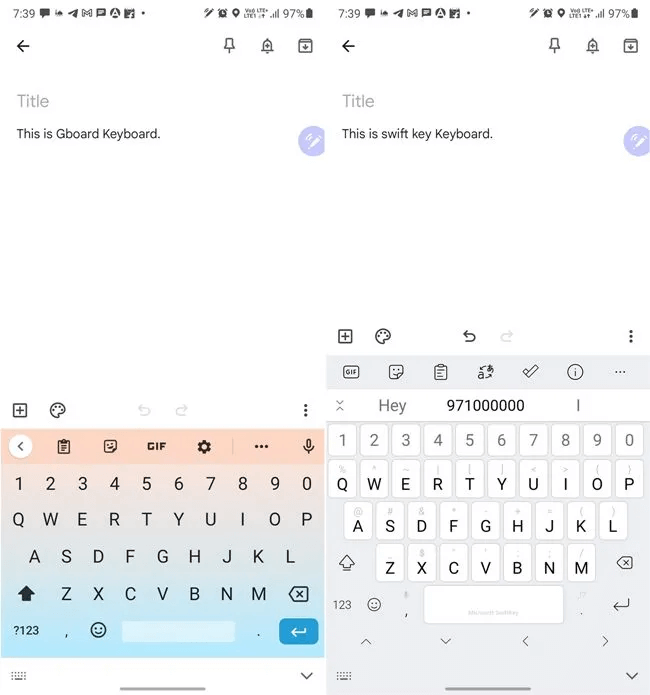
ومع ذلك ، فإن لوحة مفاتيح Samsung متاحة فقط لأجهزة Samsung Galaxy. إنه غير متوافق مع هواتف Android الأخرى.
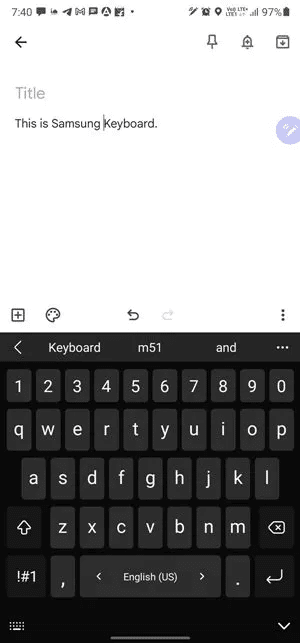
واجهة المستخدم
يحتوي كل من Gboard و Samsung Keyboard على صف إضافي أعلى لوحة المفاتيح. يعرض هذا الصف مجموعة متنوعة من الرموز ، مثل الملصقات وملفات GIF والسمات والرموز والمزيد. عندما تبدأ في الكتابة ، سترى الكلمات المقترحة في نفس الصف.
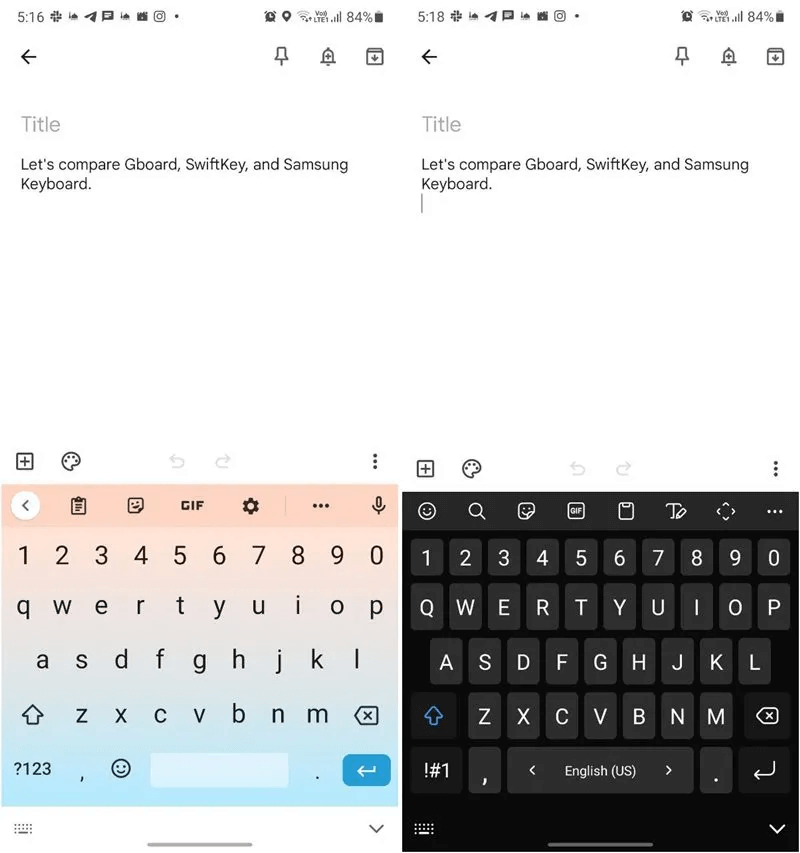
من ناحية أخرى ، يحتوي SwiftKey على صفين إضافيين. أحدهما للأيقونات والآخر للتنبؤات. يمكن تصغيره بالنقر فوق الرمز الموجود على الجانب الأيسر من الصف الثاني.
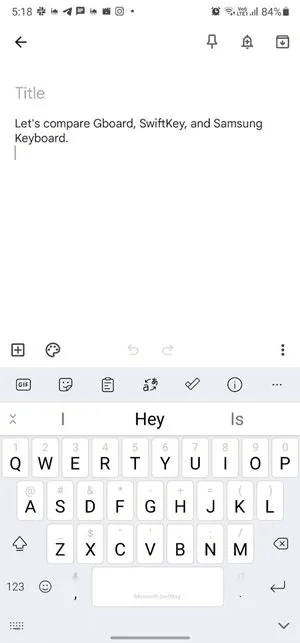
الأوضاع والحجم
يحتوي Gboard على ثلاثة أوضاع للوحة المفاتيح: لوحة مفاتيح كاملة ولوحة مفاتيح بيد واحدة ولوحة مفاتيح عائمة. تتوفر الخيارات الثلاثة نفسها على لوحة مفاتيح Samsung. ومع ذلك ، إذا كان جهازك يدعم S-Pen ، فإنه يعرض أيضًا وضع الكتابة ، والذي يتم تنشيطه تلقائيًا عند إزالة قلم S-Pen بهاتفك. يأخذ SwiftKey خطوة أخرى إلى الأمام من خلال تضمين وضع الإبهام الذي يقسم لوحة المفاتيح إلى نصفين.
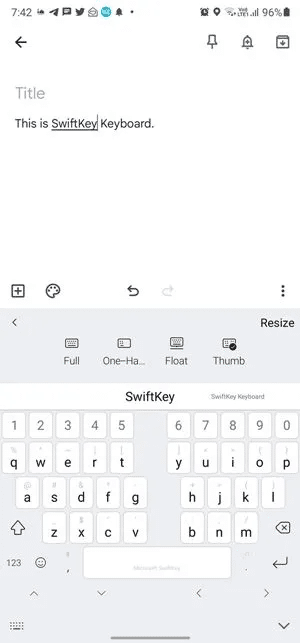
عندما يتعلق الأمر بالحجم ، يمكن تغيير حجم لوحات المفاتيح الثلاثة حسب رغبتك. في حين أن الحجم الأكبر هو نفسه بالنسبة لهم جميعًا ، فإن SwiftKey لديه القدرة على أن يكون الأصغر.
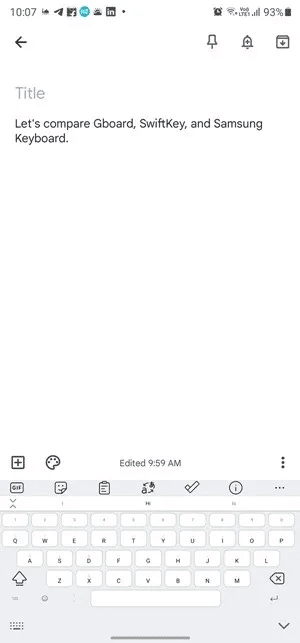
ثيمات
يحتوي كل من Gboard و SwiftKey على مجموعة كبيرة من السمات. من المحتمل جدًا أن تجد مظهرًا يروق لك. إذا لم تقم بذلك ، يمكنك إنشاء مظهر بصورة خلفية من اختيارك ، مثل صورتك الخاصة.
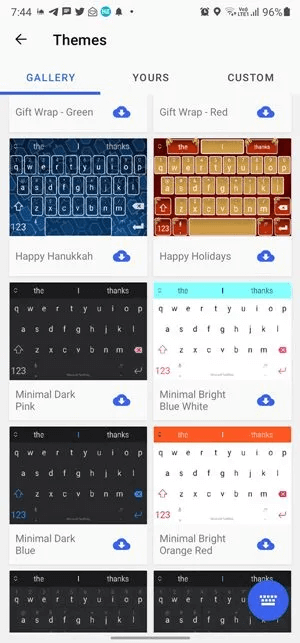
تقدم لوحة مفاتيح Samsung أربعة سمات فقط في إعدادات لوحة المفاتيح. ومع ذلك ، هذا لا يعني أنه لا يمكنك تغيير مظهر لوحة المفاتيح – ما عليك سوى تغيير مظهر الهاتف باستخدام تطبيق Galaxy Themes. سيتم تطبيق نفس الموضوع على لوحة المفاتيح. تحقق من طرق أخرى لتغيير لون لوحة مفاتيح Samsung. يمكنك حتى استخدام Keys Café من Goodlock لتعديل لوحة مفاتيح Samsung.
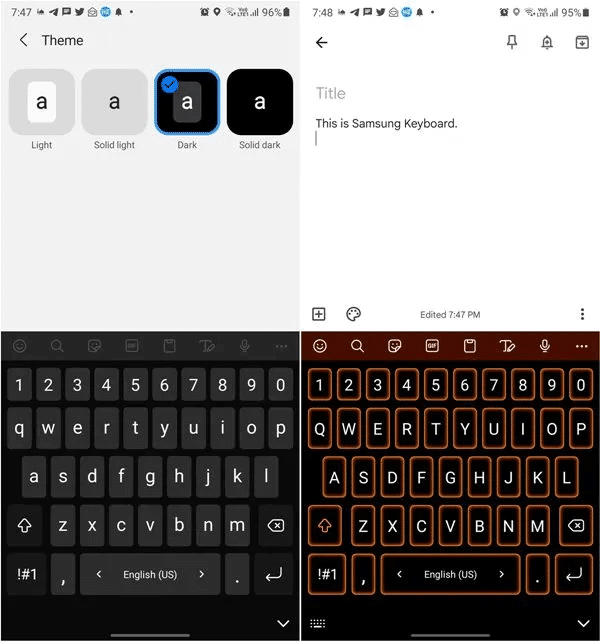
وظائف الحافظة
تدعم لوحات المفاتيح الثلاثة وظائف الحافظة بالإضافة إلى القدرة على تثبيت عناصر الحافظة أو قفلها. بينما يحتوي Gboard و Samsung Keyboard على ميزة حافظة الصور التي تسمح لك بلصق الصور مباشرة من الحافظة ، فإن SwiftKey لا تفعل ذلك. ومع ذلك ، يمكنك استخدام ميزة الملصقات في SwiftKey للوصول إلى الصور الحديثة ولصقها في التطبيقات.
علاوة على ذلك ، يعرض الثلاثة العناصر المنسوخة على شريط التنبؤ لتسهيل الوصول إليها. وظائفهم ، ومع ذلك ، تختلف. يتيح لك SwiftKey ، على سبيل المثال ، إنشاء مهمة في Microsoft To-Do مباشرة من الحافظة للنص المنسوخ.
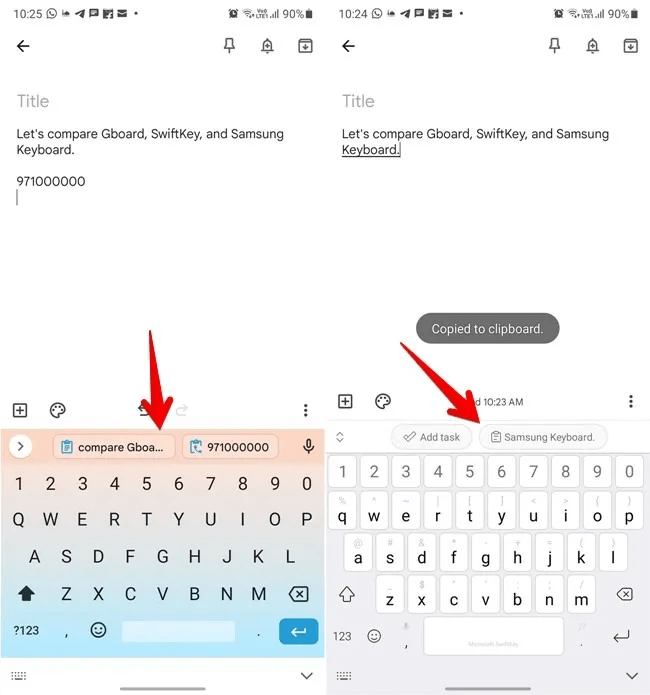
وبالمثل ، يقسم Gboard المعلومات المهمة إلى عناصر مميزة. على سبيل المثال ، إذا قمت بنسخ نص يحتوي على رقم هاتف ، فسيعرض شريط التنبؤ كلاً من النص الكامل والرقم فقط. يوفر هذا الوقت ، حيث لا يتعين عليك نسخ النص بأكمله ولصقه ، ثم إزالة المعلومات غير الضرورية.
وفوق كل ذلك ، فإن SwiftKey لديه ميزة مثيرة للاهتمام لمزامنة الحافظة مع جهاز كمبيوتر يعمل بنظام Windows.
انتقاد الكتابة وتحرير النص
إذا كنت من محبي الكتابة بالتمرير السريع أو بالتمرير ، يسعدنا أن نقول إن الثلاثة يتيحون لك الكتابة بهذه الطريقة. علاوة على ذلك ، توفر الثلاثة ميزة التحكم في المؤشر التي تتيح لك تحريك المؤشر بين النص عن طريق التمرير عبر شريط المسافة.
فيما يتعلق بتحرير النص ، توفر لوحة مفاتيح Gboard و Samsung شاشات مخصصة لتحرير النص مع أسهم وخيارات محددة ، بينما يحتوي SwiftKey على خيار لتمكين مفاتيح الأسهم في الجزء السفلي من لوحة المفاتيح. تحتوي مفاتيح الأسهم هذه على وظيفة تحديد مضمنة. أثناء تنقلك حول النص ، سيتم تحديده تلقائيًا. يمكنك أيضًا تمكين صف الأرقام على لوحات المفاتيح الثلاثة.
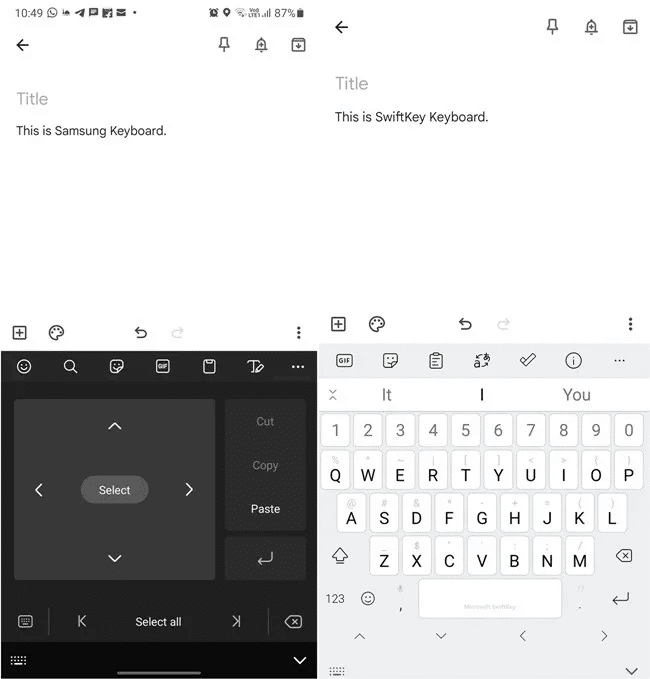
الرموز التعبيرية و GIF والملصقات
بينما يسمح لك الثلاثة بإضافة رموز تعبيرية و GIF وملصقات ، إلا أنهم يختلفون في الميزات التي يقدمونها. يحتوي Gboard و SwiftKey ، على سبيل المثال ، على زر رمز تعبيري مخصص في الأسفل. على لوحة مفاتيح Samsung ، ستجدها في الصف العلوي. إنها ليست مشكلة كبيرة ، ولكن الاحتفاظ بها منفصلة لها ميزتان: لأنها ليست مجمعة مع رموز أخرى ، فمن السهل تحديدها ، كما يسهل الوصول إليها أثناء الكتابة.
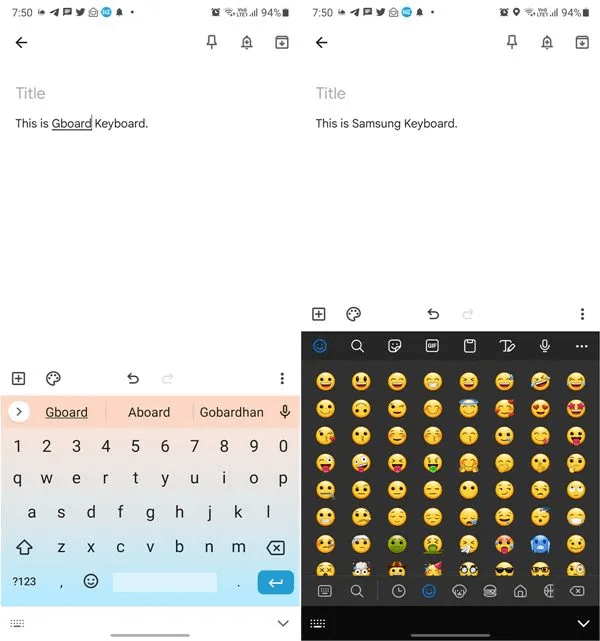
يحتوي Gboard على مجموعة ضخمة من الملصقات. حتى أنه يدعم Bitmoji ومطبخ Emoji الخاص به ، حيث يمكنك إنشاء ملصقات الرموز التعبيرية المخصصة الخاصة بك. يوفر Gboard أيضًا بحثًا موحدًا ، حيث يعرض العناصر من الفئات الثلاث ، ويحصل كل عنصر على بحث فردي خاص به.
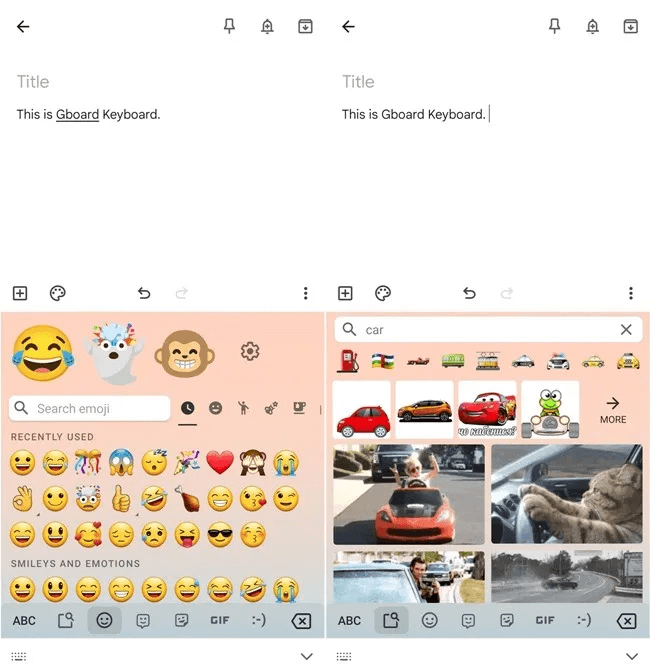
بالانتقال إلى SwiftKey ، فإنه يوفر وظيفة بحث فردية عن الرموز التعبيرية وصور GIF. ما يميزها هو أنها توفر محرر ملصقات ، مما يسمح لك بإنشاء ملصقات من الصور في معرض الصور الخاص بك وإضافة نص إليها. ستجده تحت رمز النجمة في قسم الملصق.
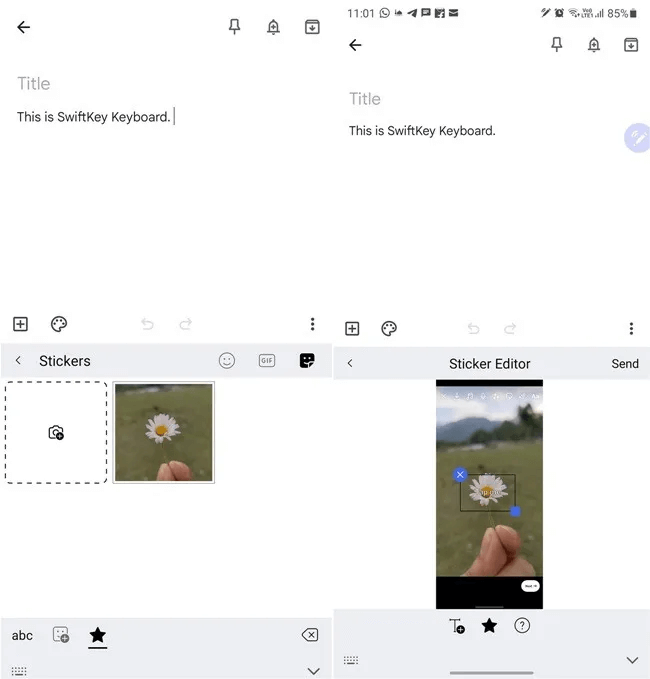
تحتوي لوحة مفاتيح Samsung ، مثل Gboard ، على بحث موحد بالإضافة إلى بحث فردي. من المثير للدهشة أن نتائج البحث ستتضمن أيضًا جهات اتصال ومقاطع فيديو YouTube وصور من المعرض. إلى جانب Bitmojis ، تدعم لوحة مفاتيح Samsung مجموعة كبيرة من حزم الملصقات. إذا كان هاتفك يدعم AR emoji ، فسيظهر ضمن الملصقات أيضًا.
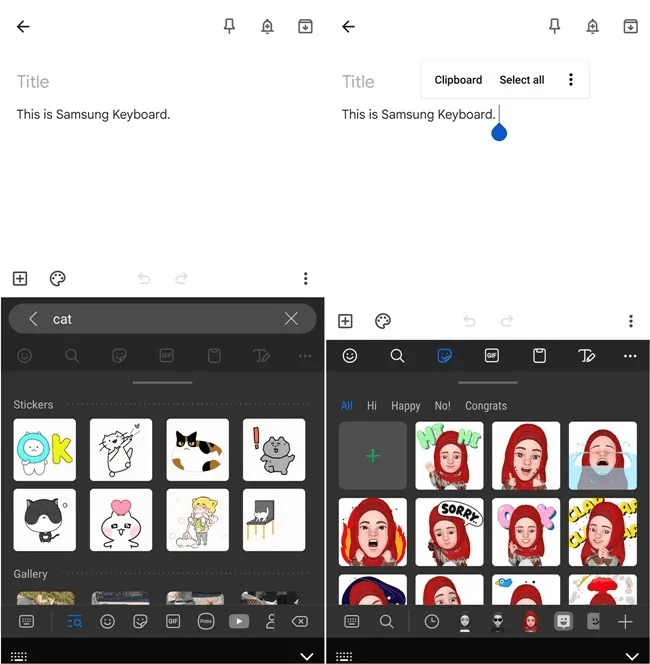
علاوة على ذلك ، فإن الثلاثة جميعهم جيدون في توقع الرموز التعبيرية. حتى أن لوحة مفاتيح Samsung تتنبأ بالملصقات وتعرضها في نافذة منبثقة صغيرة بالقرب من منطقة الكتابة.
كلمة التوقع
في حين أن جميع التوقعات الثلاثة للكلمات تقدم ، أشعر أن SwiftKey يتفوق على الاثنين الآخرين. والسبب في ذلك هو أنه لا يتذكر الكلمات فحسب ، بل يتنبأ أيضًا بالجمل وحتى علامات التصنيف التي كتبتها سابقًا. على سبيل المثال ، يمكنك رؤية الرقم الذي كتبته مسبقًا لنفس النص في لقطة الشاشة أدناه.
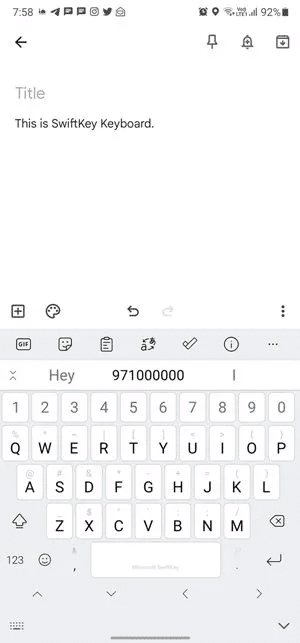
الرموز الخاصة
لا تعرض Gboard رموزًا خاصة على لوحة المفاتيح الرئيسية. سيتعين عليك النقر فوق مفتاح الرقم لعرض المجموعة الكاملة أو الضغط لفترة طويلة على مفتاح النقطة (.) للوصول إلى الأحرف الخاصة.
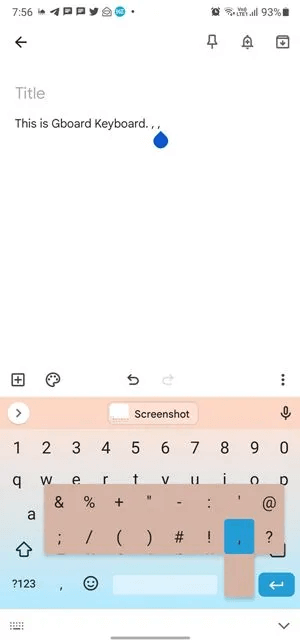
لا تعرض لوحة مفاتيح Samsung أيضًا رموزًا خاصة ، ولكن يمكنك تمكينها في “إعدادات لوحة مفاتيح Samsung ← التخطيط ← الأحرف البديلة.” يمكنك أيضًا تخصيص الرموز التي تظهر على رمز الفترة من خلال الانتقال إلى “الإعدادات ← الرموز المخصصة”.
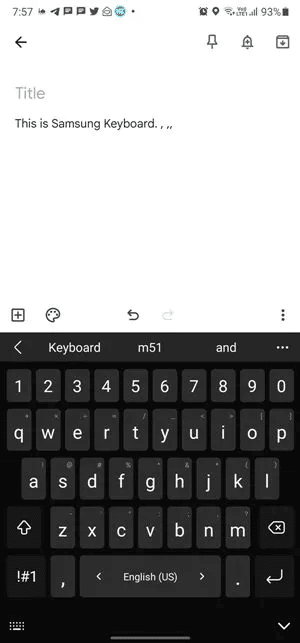
يعرض SwiftKey الرموز الخاصة افتراضيًا ، ولا توجد طريقة لتعطيلها. قد تظهر لوحة المفاتيح عالية الكعب إذا لم تعجبك الرموز.
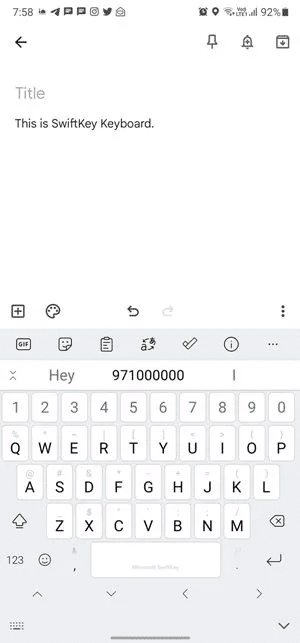
اختصارات نصية مخصصة
تتيح لك هذه الميزة إنشاء اختصارات أو نماذج قصيرة للكلمات أو الجمل الأكثر استخدامًا. ستظهر النسخة الموسعة من الاختصار في شريط التنبؤ عند كتابته. لاستخدامها ، ما عليك سوى النقر عليها.
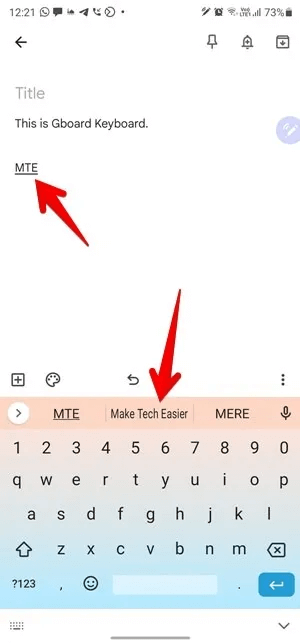
تتمتع لوحة مفاتيح Samsung بهذه الميزة لفترة طويلة الآن ، ومن السهل جدًا إنشاء اختصار. انتقل إلى “الإعدادات ← المزيد من خيارات الكتابة ← اختصارات النص”.
بينما يقدم كل من SwiftKey و Gboard هذه الميزة أيضًا ، ليس من السهل تحديد موقعها. على SwiftKey ، انتقل إلى “إعدادات لوحة المفاتيح ← إدخال منسق ← الحافظة ← إضافة مقطع جديد.” بالنسبة إلى Gboard ، انتقل إلى “إعدادات Gboard ← القاموس ← القاموس الشخصي ← [اختيار اللغة].” اضغط على أيقونة الإضافة (+) في الأعلى وأدخل الاختصار والشكل الكامل للكلمة. اكتشف طرقًا أخرى لإعداد الاختصارات المخصصة على Android.
أسئلة شائعة
س 1. كيف يمكنني تغيير لوحات المفاتيح على Android؟
الجواب. للتبديل بسرعة بين لوحات المفاتيح ، انقر على أيقونة لوحة المفاتيح في شريط التنقل. ستظهر قائمة لوحة المفاتيح المتاحة. انقر على الشخص الذي تريد استخدامه ، وبدلاً من ذلك ، انتقل إلى “الإعدادات ← النظام (الإدارة العامة) ← اللغات ← لوحة المفاتيح ← لوحة المفاتيح الافتراضية.”
س 2. هل Gboard و SwiftKey و Samsung Keyboard مجانية؟
الجواب. نعم. الثلاثة متاحون مجانًا بدون عمليات شراء داخل التطبيق.
س 3. كيف يمكنني كتابة الأحرف مع علامات التشكيل؟
الجواب. اضغط مطولاً على الحرف لإظهار اللكنات المتوفرة. اضغط على الشخص الذي تريد استخدامه.
أي لوحة مفاتيح هي الأفضل؟
كما رأيت أعلاه ، كل لوحة مفاتيح لها مزاياها وعيوبها. أنا شخصياً أواصل التبديل بين Gboard و SwiftKey. في الآونة الأخيرة ، أستخدم هاتف Samsung وأحب تجربة لوحة مفاتيح Samsung من حين لآخر.
إذا كنت تريد لوحة مفاتيح ذات تنبؤات نصية لا تقبل المنافسة ومجموعة متنوعة من السمات ، فإن SwiftKey هو الخيار الأفضل دون أدنى شك. ومع ذلك ، قد تفقد وظائف حافظة الصور.
بالنسبة لمستخدمي Samsung Galaxy ، تعد لوحة مفاتيح Samsung تطبيقًا لائقًا جدًا. لا يفوتك الكثير ، باستثناء التنبؤ النصي الأفضل. ومع ذلك ، فهو مدمج جيدًا مع S-Pen و AR emojis ، وميزة البحث الأصلية هي الكرز في الأعلى.
إذا كنت تريد القليل من كل شيء ، فاستخدم Gboard. إنه الخيار الأكثر أمانًا. مطبخ الرموز التعبيرية والبحث الموحد يجعلانها أكثر جاذبية.
أود أن أقترح عليك تجربة جميع لوحات المفاتيح الثلاثة ومعرفة أي منها يناسب احتياجاتك. إذا لم يعجبك أي منها ، فتحقق من بدائل أخرى لـ Gboard.
تعرف على كيفية إيقاف تشغيل صوت لوحة المفاتيح وكيفية استخدام لوحة مفاتيح فعلية مع هواتف Android.